图老师小编精心整理的PS通道简单抠图抠出透明婚纱照希望大家喜欢,觉得好的亲们记得收藏起来哦!您的支持就是小编更新的动力~
【 tulaoshi.com - PS 】


(原图)

(效果图)
1.打开素材图片,用快速选择工具、魔术工具,磁性套索工具,或磁性钢笔工具把人物及纱巾外围快速的选择出来。
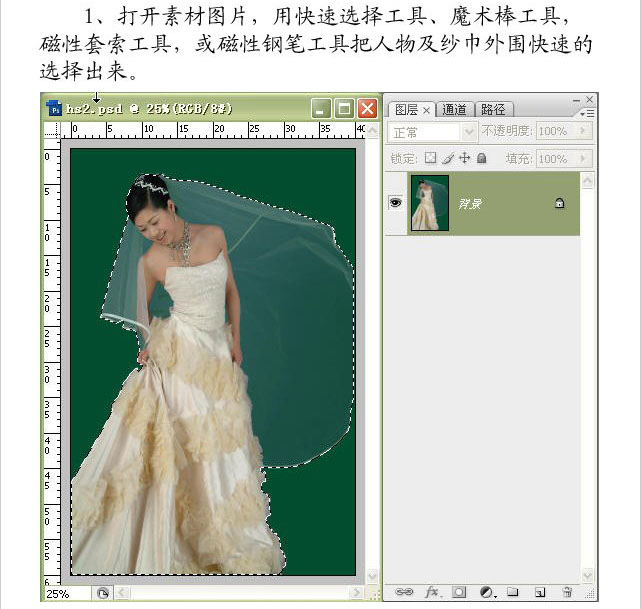
2.进入通道面板,保存选区。
(本文来源于图老师网站,更多请访问https://www.tulaoshi.com/ps/)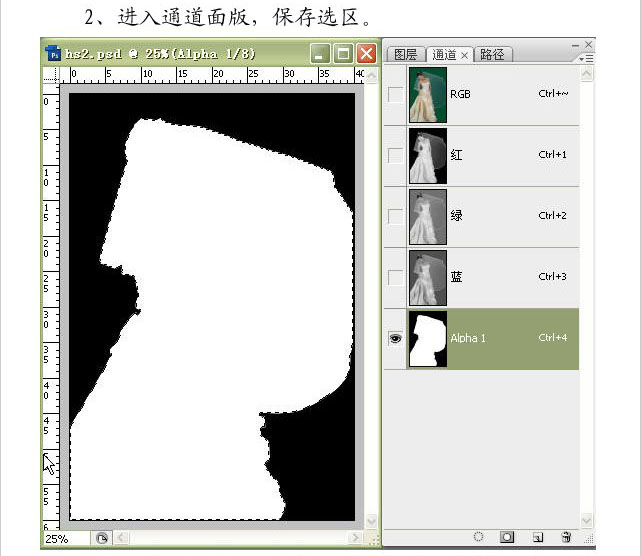 tulaoshi.com
tulaoshi.com3.回到图层面版,复制一层,图层混合模式为:滤色。




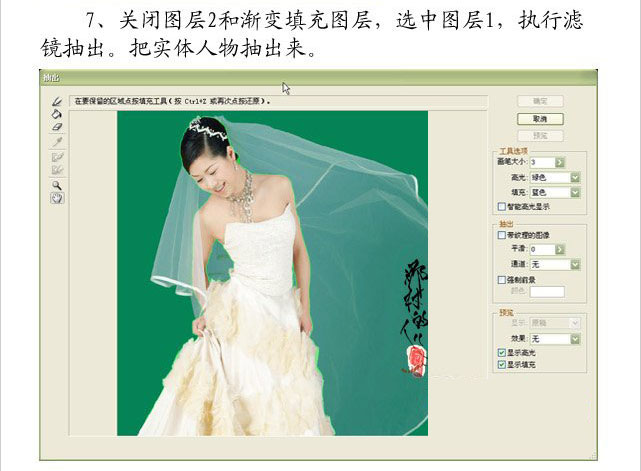



(本文来源于图老师网站,更多请访问https://www.tulaoshi.com/ps/)
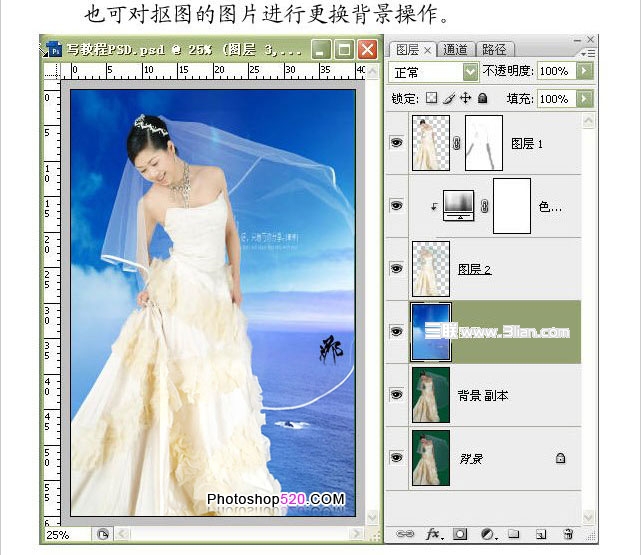
(本文来源于图老师网站,更多请访问https://www.tulaoshi.com/ps/)
(本文来源于图老师网站,更多请访问https://www.tulaoshi.com/ps/)
来源:https://www.tulaoshi.com/n/20160405/2127017.html
看过《PS通道简单抠图抠出透明婚纱照》的人还看了以下文章 更多>>